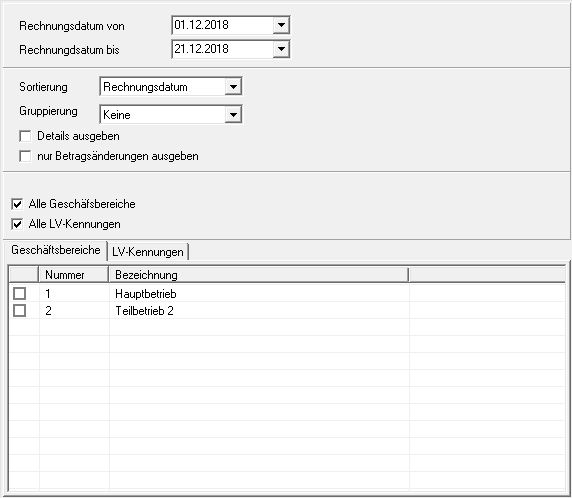Uitgaande factuurlijst
Beschrijving
Open het menu voor een overzicht van de uitgegeven facturen BUSINESS het keuzemenu Debiteuren en selecteer het item Uitgaande factuurlijst.
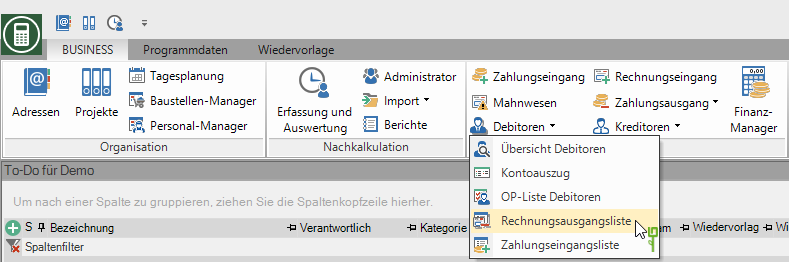
Afdrukinstellingen
Maak de volgende instellingen:
het drukken
Door te klikken  overschakelen naar de afdrukken Rekeningoverzicht, Lijst met inkomende betalingen, Lijst met debiteuren, herinneringen en Herinneringslijst.
overschakelen naar de afdrukken Rekeningoverzicht, Lijst met inkomende betalingen, Lijst met debiteuren, herinneringen en Herinneringslijst.
variant
Voor elk formulier kunt u de ontwerper gebruiken om verschillende te maken Print varianten vorm. Bij het voor het eerst openen van het printmenu, de variant die u heeft gebruikt Formulier Uitgaande factuurlijst hebben gezet. Door op te klikken  selecteer de variant die u voor de afdruk wilt gebruiken.
selecteer de variant die u voor de afdruk wilt gebruiken.
Voorbeeld
Elke afdruk kan opnieuw worden gecontroleerd voordat deze wordt afgedrukt. De weergave van een voorbeeld wordt vooraf door het programma ingesteld. Deactiveer als u geen afdrukvoorbeeld wilt zien  De optie.
De optie.
Operator teken
Het operatorsymbool moet een afkorting zijn van de naam van de werknemer die verantwoordelijk is voor deze LV. Dit kunnen bijvoorbeeld de eerste twee letters van de achternaam zijn of de initialen van de werknemer. Het programma voert hier de operatorcode van de aangemelde gebruiker in, die wordt opgeslagen in Adres manager is opgeslagen in de gebruikersgegevens.
Contact
Vul hier de volledige naam in van de medewerker die de contactpersoon is voor vragen. Het programma voert hier de naam van de ingelogde gebruiker in, die zich in het Adres manager is opgeslagen in de gebruikersgegevens.
Telefoonnummer.
Als deze medewerker een eigen doorkiesnummer heeft en u wilt voorkomen dat de klant voor vragen eerst via de telefooncentrale moet, dan kunt u hier het directe doorkiesnummer van de medewerker afdrukken. Het programma heeft hier het telefoonnummer. van de ingelogde gebruiker, die is opgeslagen in Adres manager is opgeslagen in de gebruikersgegevens.
editie
Er wordt weergegeven dat de lijst wordt afgedrukt met de ingestelde printer.
printer
Door te klikken  kies de printer die u wilt gebruiken om af te drukken. Alleen printers die onder Windows zijn geïnstalleerd, zijn beschikbaar voor selectie. De standaardinstelling is de printer die u voor de geselecteerde printer heeft geselecteerd Drukvariant hebben gestort.
kies de printer die u wilt gebruiken om af te drukken. Alleen printers die onder Windows zijn geïnstalleerd, zijn beschikbaar voor selectie. De standaardinstelling is de printer die u voor de geselecteerde printer heeft geselecteerd Drukvariant hebben gestort.
Papierinvoer
Als uw printer meerdere papierladen biedt, selecteert u door op te klikken  de sleuf van waaruit het papier wordt gebruikt voor het afdrukken. Standaard is de lade-instelling die u hebt geselecteerd, ingesteld Drukvariant hebben gestort.
de sleuf van waaruit het papier wordt gebruikt voor het afdrukken. Standaard is de lade-instelling die u hebt geselecteerd, ingesteld Drukvariant hebben gestort.
Kopieën
Als u meerdere exemplaren van de afdruk nodig heeft, voert u hier het vereiste aantal in.
afdrukken van / naar pagina
De pagina's die moeten worden afgedrukt, kunnen hier worden opgegeven.
instellingen
Factuurdatum van ... tot ...
Vul hier de periode in waarvoor u de lijst wilt printen. Door te klikken  Open een kalender waarin u de datum selecteert met een muisklik of voer de datum in met het cijfertoetsenbord op uw toetsenbord. Het programma herkent automatisch de vermelding 20,10,11 als 20.10.2011.
Open een kalender waarin u de datum selecteert met een muisklik of voer de datum in met het cijfertoetsenbord op uw toetsenbord. Het programma herkent automatisch de vermelding 20,10,11 als 20.10.2011.
Min en
Selecteer of de facturen op de afdruk worden gesorteerd op factuurdatum of documentnummer.
groepering
De facturen kunnen op de afdruk worden gegroepeerd volgens bedrijfsgebied, werkgebied, LV-identificator, sitemanager, klant of kostenplaats.
Voorbeelduitdrukking: Sorteren op werkgebied
Uitgaande factuurlijst
Uitvoerdetails
Het factuurtype, LV ID, werkgebied en BTW-tarief worden ook gespecificeerd voor alle facturen.
Alle bedrijfsonderdelen, alle LV-ID's
Er wordt rekening gehouden met alle bedrijfsonderdelen en LV-ID's. Als u de selectie wilt beperken, opent u het bijbehorende tabblad en markeert u met  welke bedrijfsgebieden en LV-ID's u wilt overwegen.
welke bedrijfsgebieden en LV-ID's u wilt overwegen.
Nadat u alle benodigde informatie voor uw afdruk heeft ingevoerd, klikt u op  in de werkbalk of gebruik de toetsencombinatie Ctrl + P.
in de werkbalk of gebruik de toetsencombinatie Ctrl + P.
Voorbeelduitdrukking:
Uitgaande factuurlijst
Binnen de afdrukvoorbeeld van meningsuiting zonder details (zie Instellingen tabblad) kunt u individuele items markeren in de uitgaande factuurlijst en ze controleren in een individueel voorbeeld. Dubbelklik met de linkermuisknop op het gewenste item in de lijst.